当PDF多大数不清的时候,又不知道如何归类好,果真是一个头两个大。如果你也备受此烦恼困扰不能自拔,不妨来学下PDF批量合并的方法吧,一分钟就能上手。

PDF批量合并容易踩的坑
不得不说,PDF批量合并带来了文件整合、空间节省、分享便利和工作效率提升等多种便利。但只想说真实的操作过程中其实坑也不少:
文件顺序错乱: 如果不注意文件的顺序,在合并后可能会导致文档内容混乱,需要手动调整顺序。
文件大小限制: 合并过多或过大的PDF文件可能会导致文件大小超出限制,造成合并失败或生成的文件过大。
格式兼容性: 不同来源的PDF文件可能使用不同的格式或版本,合并时可能出现兼容性问题,导致部分内容无法正常显示或编辑。
页面方向不一致: 如果合并的PDF文件中有横向和纵向页面,可能会导致合并后页面方向不一致的问题,需要手动调整。
文件丢失: 在合并过程中,由于操作失误或软件问题,可能导致部分或全部文件丢失,需要备份重要文件。
其实,在PDF批量合并上选择会大于努力,选对一款好的PDF编辑器,一切就变得得心应手啦。
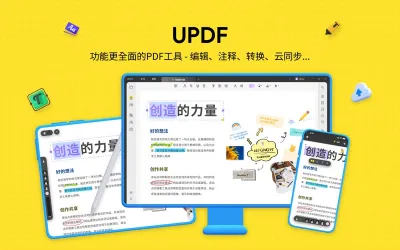
PDF批量合并为什么选UPDF编辑器
首先,UPDF编辑器拥有直观友好的用户界面,操作简单方便,即使对于不太熟悉技术的用户也可以轻松上手;其次,UPDF编辑器支持多种合并方式,包括按顺序合并、按文件名合并等,满足不同需求;此外,UPDF编辑器保留了合并后文件的原始质量和格式,确保合并后的文档内容完整无误;UPDF还有多项实用功能:包括PDF查看、编辑、转换、合并、拆分、加密、解密、注释、签名、压缩、AI智能处理功能等,帮助大家高效处理和管理PDF文件。赶紧点击下载试试吧!
用UPDF进行PDF批量合并步骤
1、运行UPDF,选择【批量】,再选择【合并】。
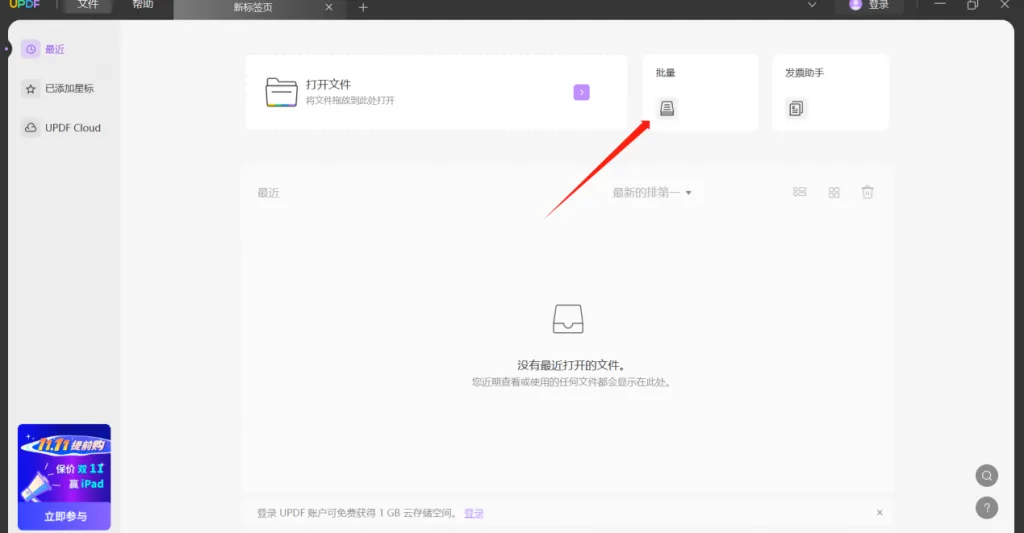
2、选择【添加文件】,上传需要合并的若干个PDF文档。
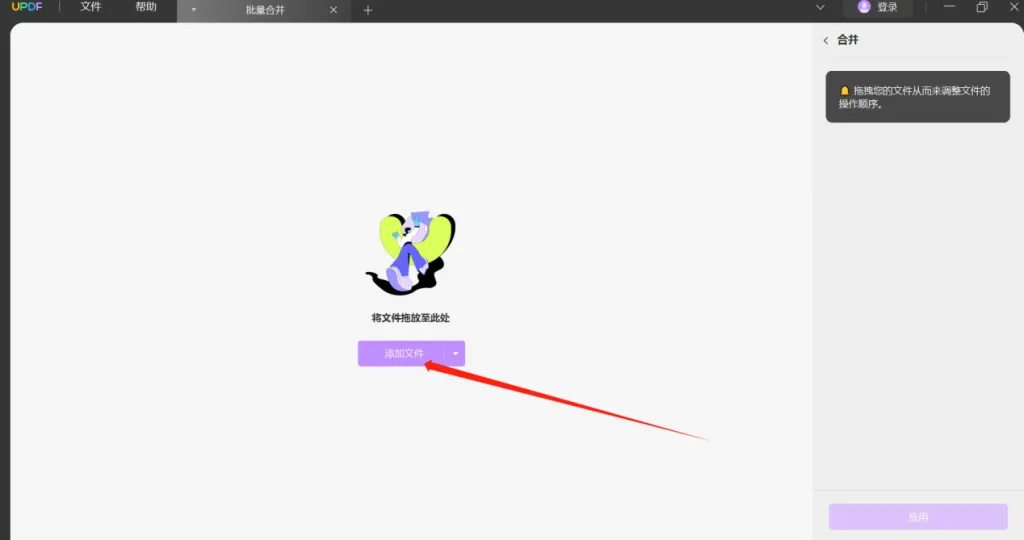
3、上传好PDF文档后,可对文档的顺序进行拖拽调整,后续合并好的PDF文档也会以这个排序页面呈现。
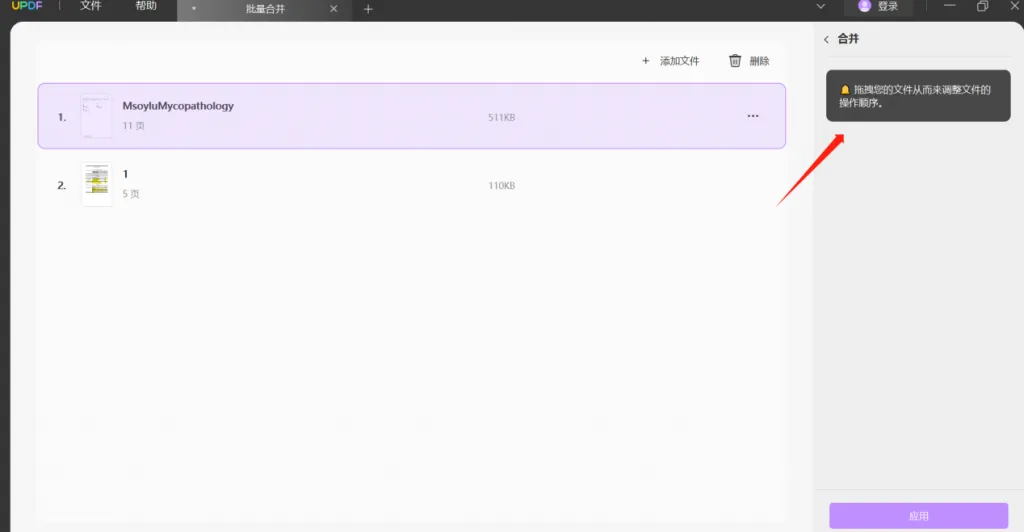
4、点击【应用】,即可对将几个PDF文档合并成一个PDF文档了。
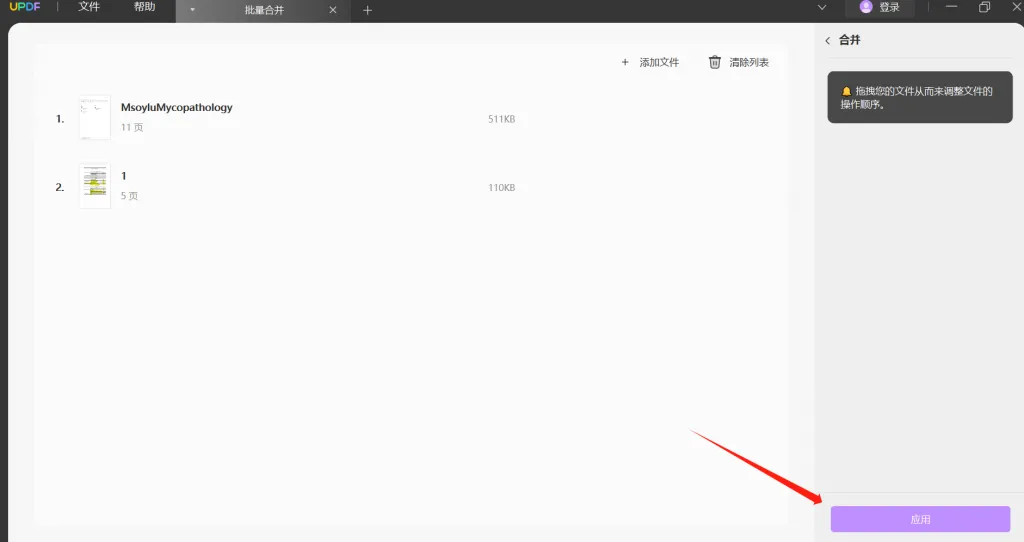
总结
这个PDF批量合并的方法是不是比你想象中的还简单呀!完全没有一步多余步骤,用UPDF编辑器视图观感也会看起来比较舒服,也无广告弹满屏幕。赶紧点击免费下载试试吧。
 UPDF
UPDF AI 网页版
AI 网页版 Windows 版
Windows 版 Mac 版
Mac 版 iOS 版
iOS 版 安卓版
安卓版

 AI 单文件总结
AI 单文件总结 AI 多文件总结
AI 多文件总结 生成思维导图
生成思维导图 深度研究
深度研究 论文搜索
论文搜索 AI 翻译
AI 翻译  AI 解释
AI 解释 AI 问答
AI 问答 编辑 PDF
编辑 PDF 注释 PDF
注释 PDF 阅读 PDF
阅读 PDF PDF 表单编辑
PDF 表单编辑 PDF 去水印
PDF 去水印 PDF 添加水印
PDF 添加水印 OCR 图文识别
OCR 图文识别 合并 PDF
合并 PDF 拆分 PDF
拆分 PDF 压缩 PDF
压缩 PDF 分割 PDF
分割 PDF 插入 PDF
插入 PDF 提取 PDF
提取 PDF 替换 PDF
替换 PDF PDF 加密
PDF 加密 PDF 密文
PDF 密文 PDF 签名
PDF 签名 PDF 文档对比
PDF 文档对比 PDF 打印
PDF 打印 批量处理
批量处理 发票助手
发票助手 PDF 共享
PDF 共享 云端同步
云端同步 PDF 转 Word
PDF 转 Word PDF 转 PPT
PDF 转 PPT PDF 转 Excel
PDF 转 Excel PDF 转 图片
PDF 转 图片 PDF 转 TXT
PDF 转 TXT PDF 转 XML
PDF 转 XML PDF 转 CSV
PDF 转 CSV PDF 转 RTF
PDF 转 RTF PDF 转 HTML
PDF 转 HTML PDF 转 PDF/A
PDF 转 PDF/A PDF 转 OFD
PDF 转 OFD CAJ 转 PDF
CAJ 转 PDF Word 转 PDF
Word 转 PDF PPT 转 PDF
PPT 转 PDF Excel 转 PDF
Excel 转 PDF 图片 转 PDF
图片 转 PDF Visio 转 PDF
Visio 转 PDF OFD 转 PDF
OFD 转 PDF 创建 PDF
创建 PDF PDF 转 Word
PDF 转 Word PDF 转 Excel
PDF 转 Excel PDF 转 PPT
PDF 转 PPT 企业解决方案
企业解决方案 企业版定价
企业版定价 企业版 AI
企业版 AI 企业指南
企业指南 渠道合作
渠道合作 信创版
信创版 金融
金融 制造
制造 医疗
医疗 教育
教育 保险
保险 法律
法律 政务
政务



 常见问题
常见问题 新闻中心
新闻中心 文章资讯
文章资讯 产品动态
产品动态 更新日志
更新日志














